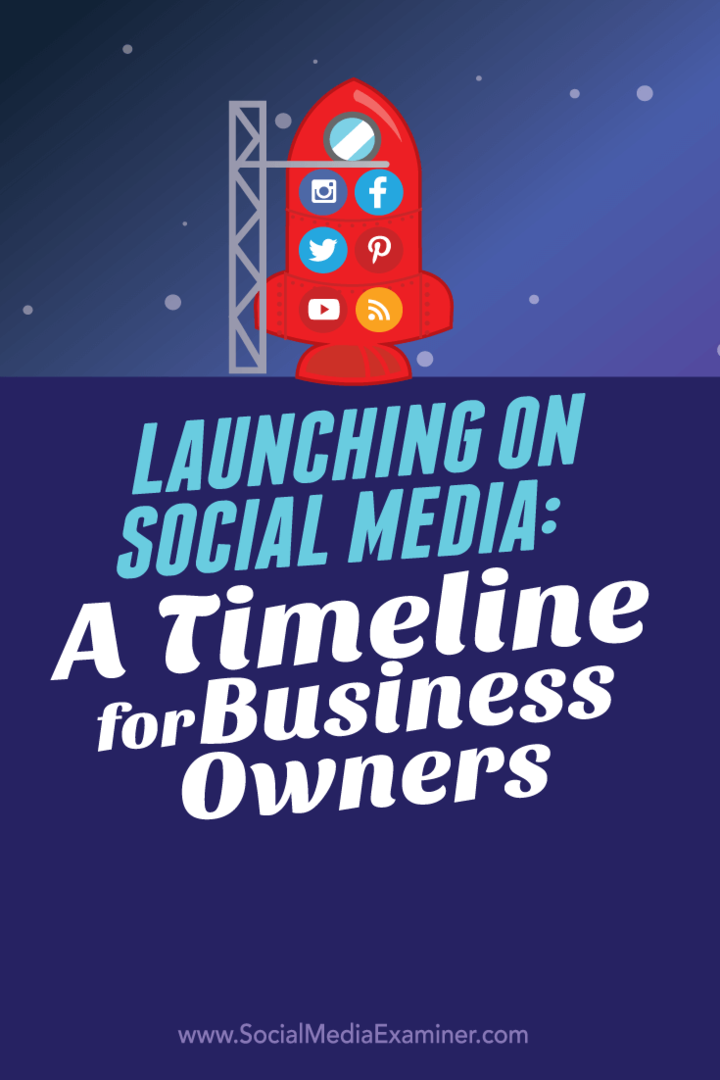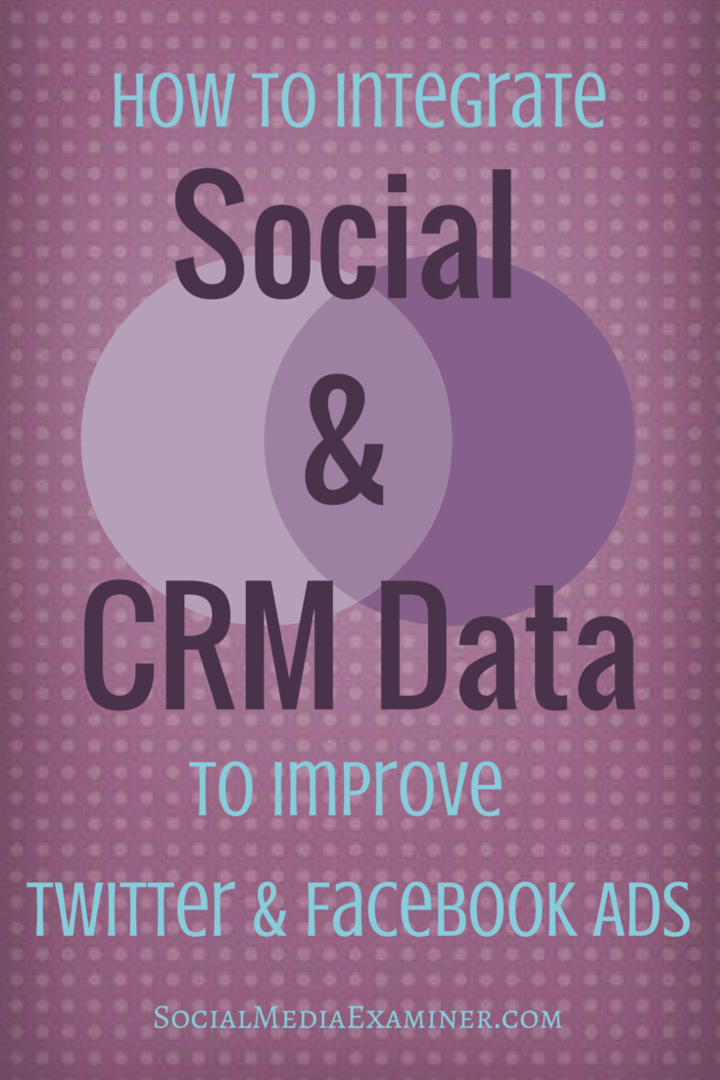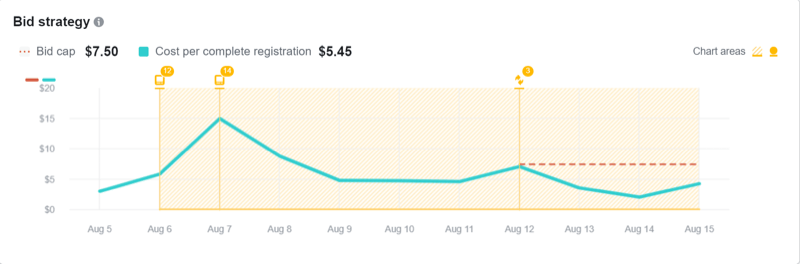Kako namestiti Windows 8 na Virtualbox
Microsoft Windows 8 Virtualbox Virtualizacija / / March 19, 2020
Namestitev sistema Windows 8 kot VirtualBox VM je odlična možnost, če želite preizkusiti stvari, preden skočite v 100% VM. Tukaj je opisano, kako deluje
Konfigurirajte VirtualBox
VirtualBox bo vaš VM konfiguriral v nastavitvah, ki ste jih izbrali v čarovniku. Zdaj je čas, da prilagodite VM tako, da bo združljiv z Windows 8.
Začni z Izbira svoj Windows 8 VM in S klikomNastavitve.
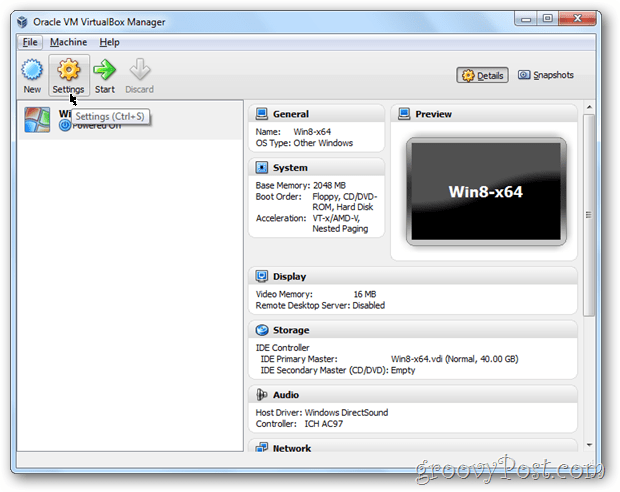
Kliknite the Sistem zavihek na levi in nato Matična plošča Zavihek. Preverite škatla Omogoči IO APIC in Omogoči absolutno kazalno napravo. Po zaključku bi moral biti videti kot moj spodnji posnetek zaslona.
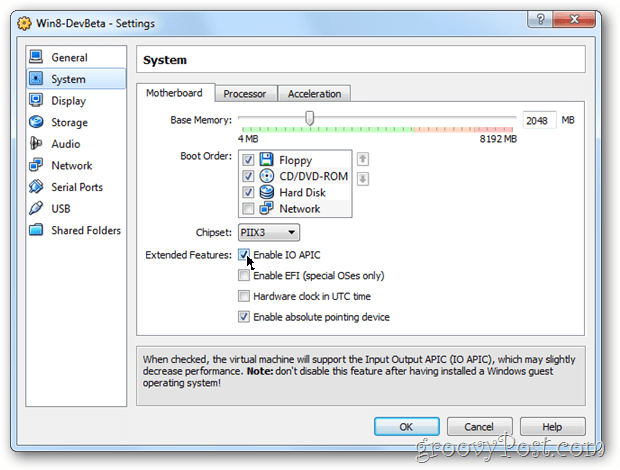
Kliknite na Procesor Zavijte in potrdite polje Omogoči PAE / NX.
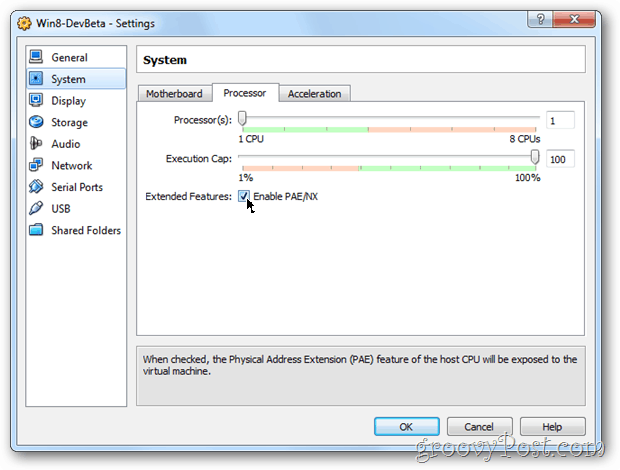
Kliknite na Pospešek Zavijte in potrdite polje Omogoči VT-x / AMD-V če še ni izbrano. Če so te škatle ozelenele... imate težave. Vaš CPU ne podpira virtualizacije strojne opreme, kar pomeni, da se lahko tudi ustavite.
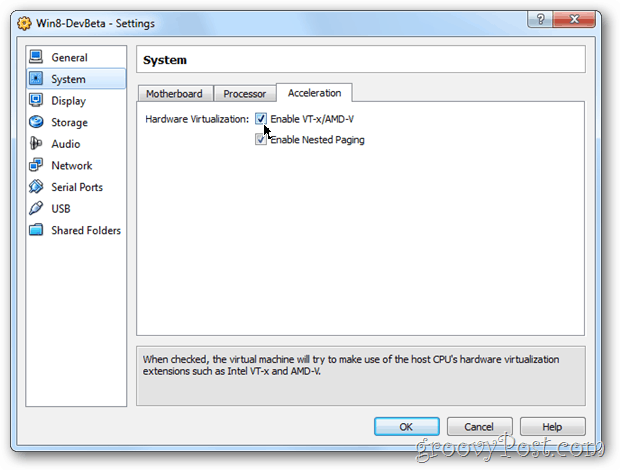
Kliknite the Zaslon Zavihek na levi in pod Video zavihek, priporočam, da povečate video pomnilnik na najmanj 32 MB in Preverite škatla Omogoči 3D pospešek.
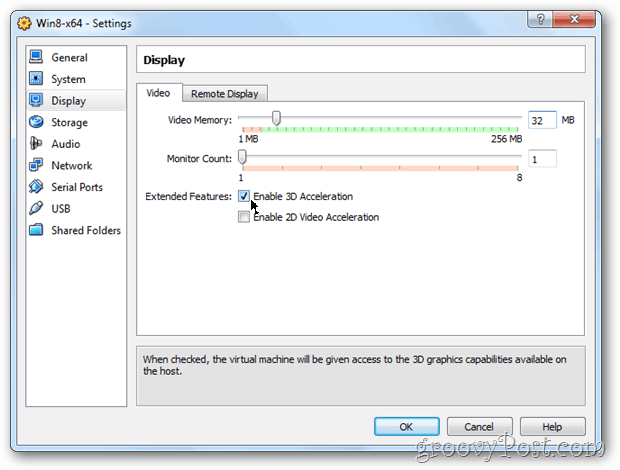
Kliknite the Skladiščenje zavihek na levi, Kliknite the Prazno pogon pod krmilnikom IDE in Kliknite the Ikona diska.
Opomba: Če vaš sistem Windows 8 VM ne namešča iz ISO, ampak namesto tega uporabljate DVD, preskočite ta korak in kliknite V redu, da shranite konfiguracijo. Nato zaženite svoj VM prikazan več posnetkov zaslona spodaj.
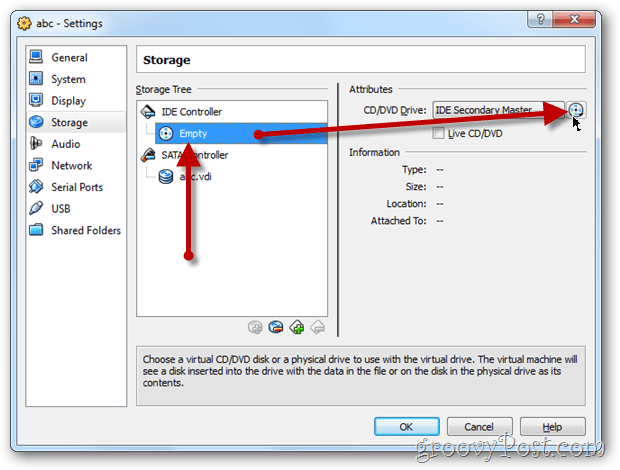
KlikniteIzberite navidezno datoteko CD / DVD ...
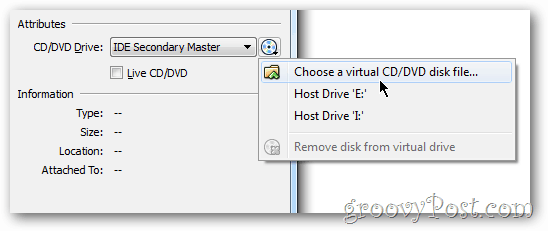
Navigacija kamor ste shranili Datoteka .ISO za Windows 8. Izberite ga nato KlikniteOdprto
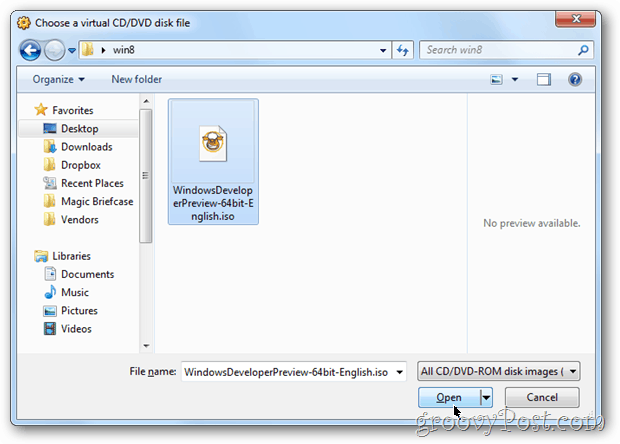
Končano! Kliknitev redu shranite vse spremembe konfiguracije.
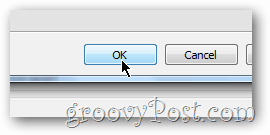
Zdaj je čas, da začnete svoj vM. Kliknite the VM in KlikniteZačni
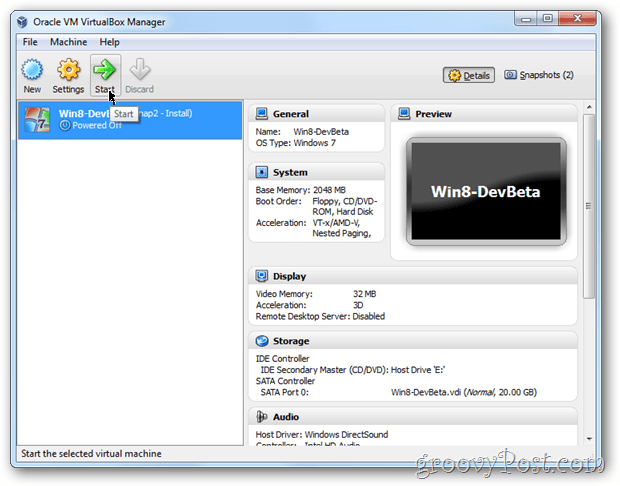
Pojavi se lahko opozorilo, ki govori o tipki za samodejno zajem itd. Vse to pomeni, dokler je VM Zaženite tipko in pritisnite tipko Right Ctrl, da sprostite tipkovnico in miško za gostitelja PC. bla bla bla bla…
Kliknitev redu
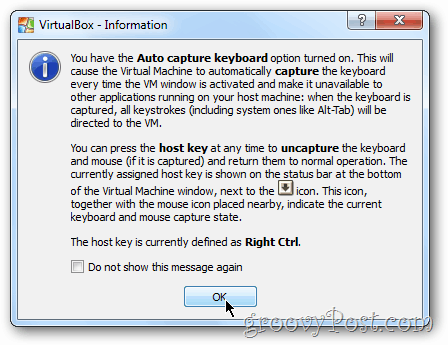
Privzeto se prikaže nekaj zaslonov, s katerimi boste vedeli, da stvari delujejo.
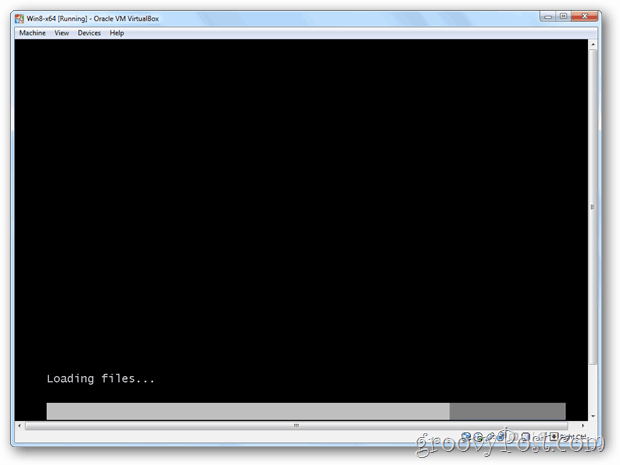
Strani: 1234